連休ですねー。
天気もよくて絶好の行楽日和
私は絶賛仕事中です。
連休中は受付はお休みさせていただいていますが
重症のRAIDが入院していたりとラボは休まず盛業中。
受付はお休みなので、処理の待ち時間を使って、事務で使っている小さいサーバをメンテナンスをすることにしました。
HPのMicroserverです。Windows Server2008 R2 Enterpriseがインストールされています。HDDが4台入り、システムとデータでRAID1をそれぞれ1セット組んでいます。震災の年に電気を喰うサーバを入れ替え、以後トラブルもなく24時間365日動作しています。
一旦電源を止めて、分解してホコリを取って、WindowsServerのアップデートをかけて、再起動
おや・・・?
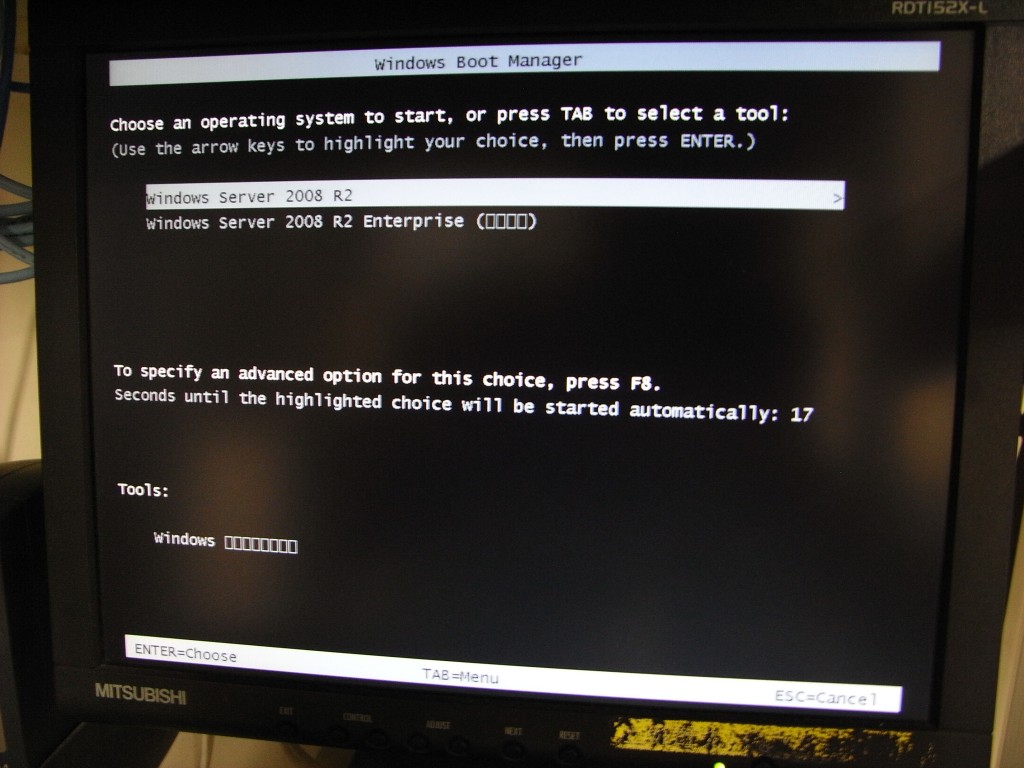
何かおかしい
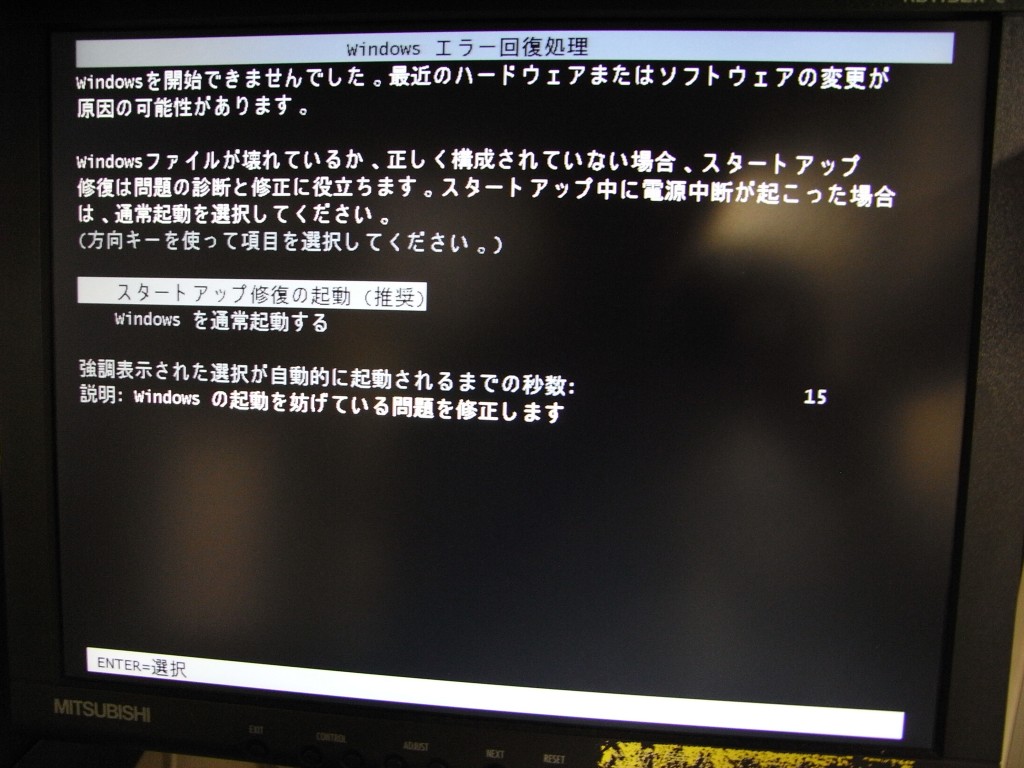
・・・
・・・・
・・・・・ 起動しない。無限ループです。
「データSOSさん、助けて!」「ハイどうしました?」
などと一人芝居をやってしまうほどガックリorz.
WindowsUpdateをかけて起動しないなんて、久しぶりです。
昔はupdateを掛けるときはヒヤヒヤものでしたが、この頃はupdateで起動しなくなるなんてことはほとんどなくなっていたのに。
期せずして、バックアップからのリストアを行うこととなってしまいました。
しかも深夜に・・・・・
連休初日なので、まあいいか、と気をおりなおして。
WindowsServer2008には「ベアメタル回復」機能があります。
ハードディスクまるごとをバックアップして、まるごと書き戻すというもので、昔は高価なバックアップソフトを購入しなければできなかった機能が実装されています。
もちろん、バックアップを取っていなければ復旧できませんよ。
このサーバーは毎日全部のデータを外部のNASにバックアップしています。
今回はこのデータを書き戻すことにしましょう。
覚えておきたいコツが三つあります。
障害をおこしたハードディスクにそのままリストアしてはいけません。
最終バックアップから障害発生までの時間に保存したデータが失われます。新しいハードディスクを用意して、そこにデータを書き戻すことが鉄則!ベアメタル回復とは、「ベアなメタル」つまり新しいまっさらなハードディスクにシステムを含めたデータを回復する機能です。
さあ、ハードディスクも新しいものをつけたので、リストアを開始します。
まず回復ツールを起動します。
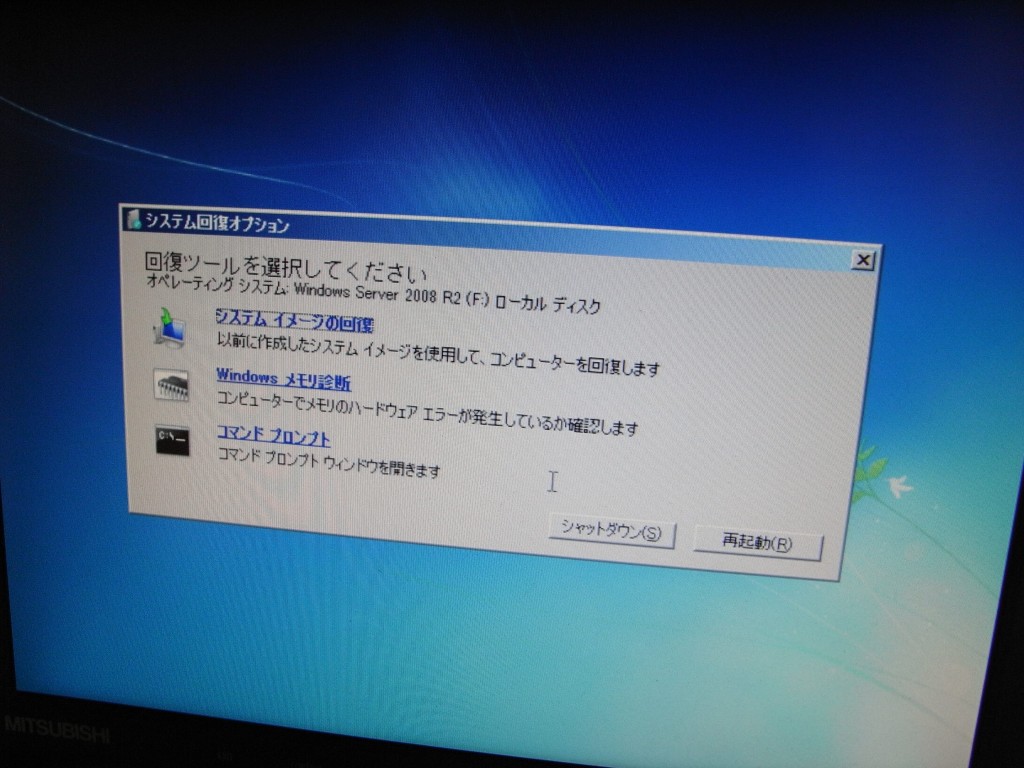
>ツールの起動はOSのインストールメディアからでも構いません。RAIDやストレージドライバは事前にUSBメモリに入れて準備しておきます。
このときまず、「コマンドプロンプト」を起動しておくのが第二のコツ。

そして「システムイメージの回復」を開くと選択画面が出る
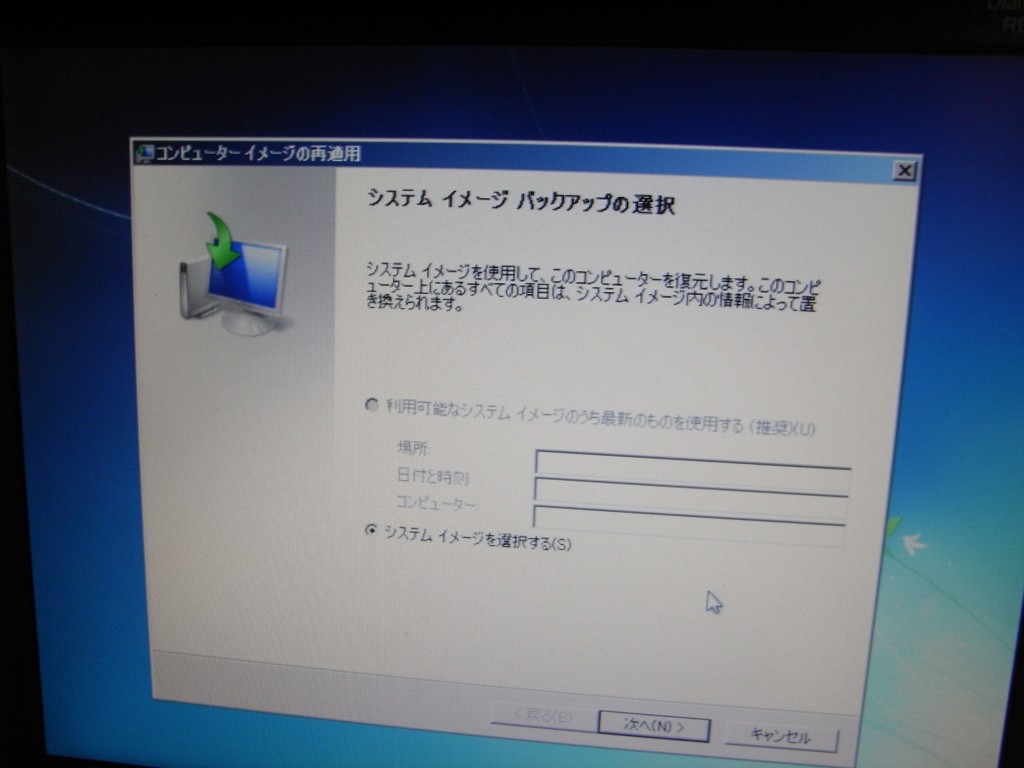
今回、NASにバックアップを取っているので
「ネットワーク上のシステムイメージを検索する」を選択
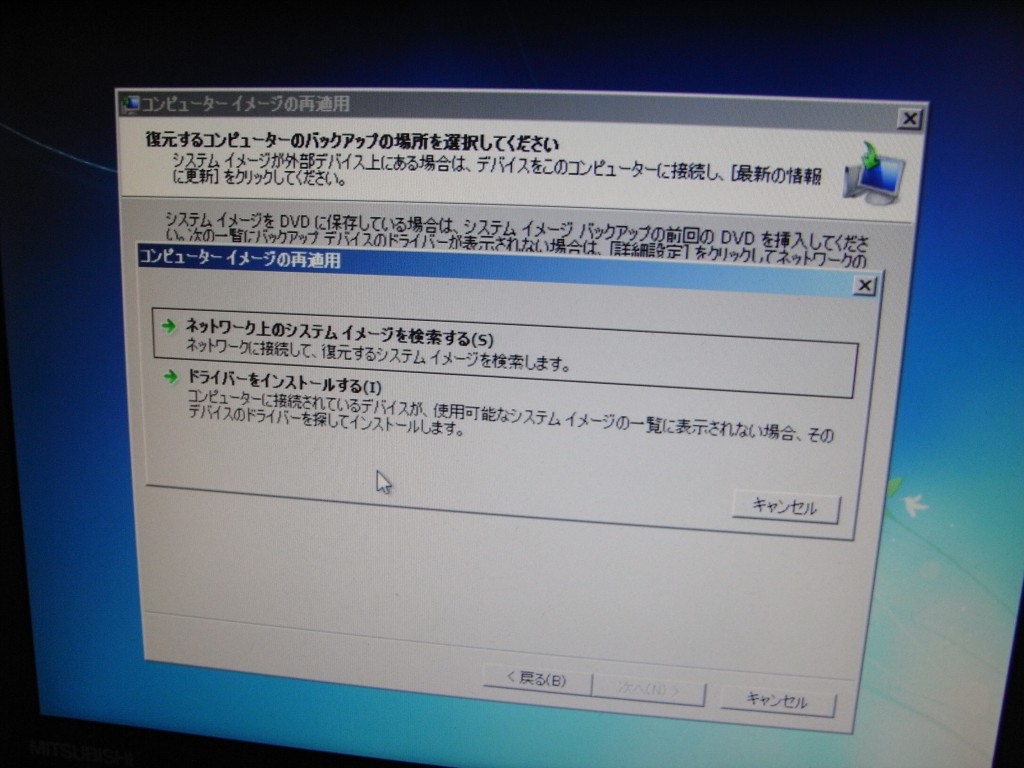
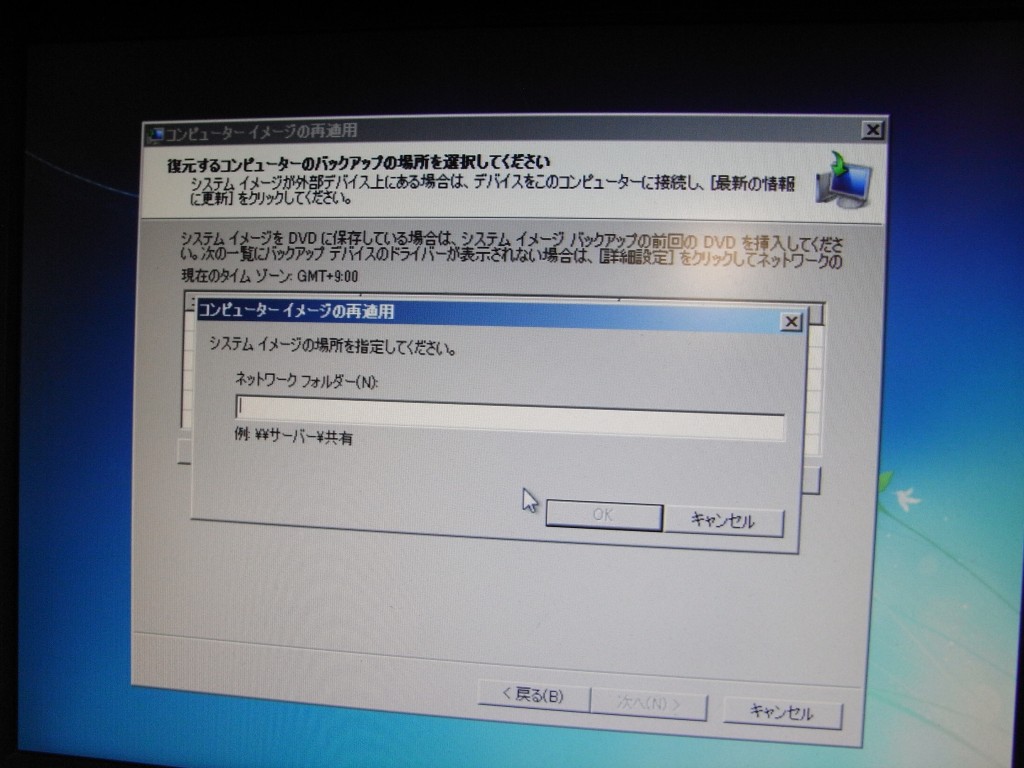
ドライバが読み込まれ、ネットワークが利用可能になります。
「システムイメージの場所を指定して下さい」と表示が出ます。
しかし、ここでサーバを指定しても見つけることはできません。
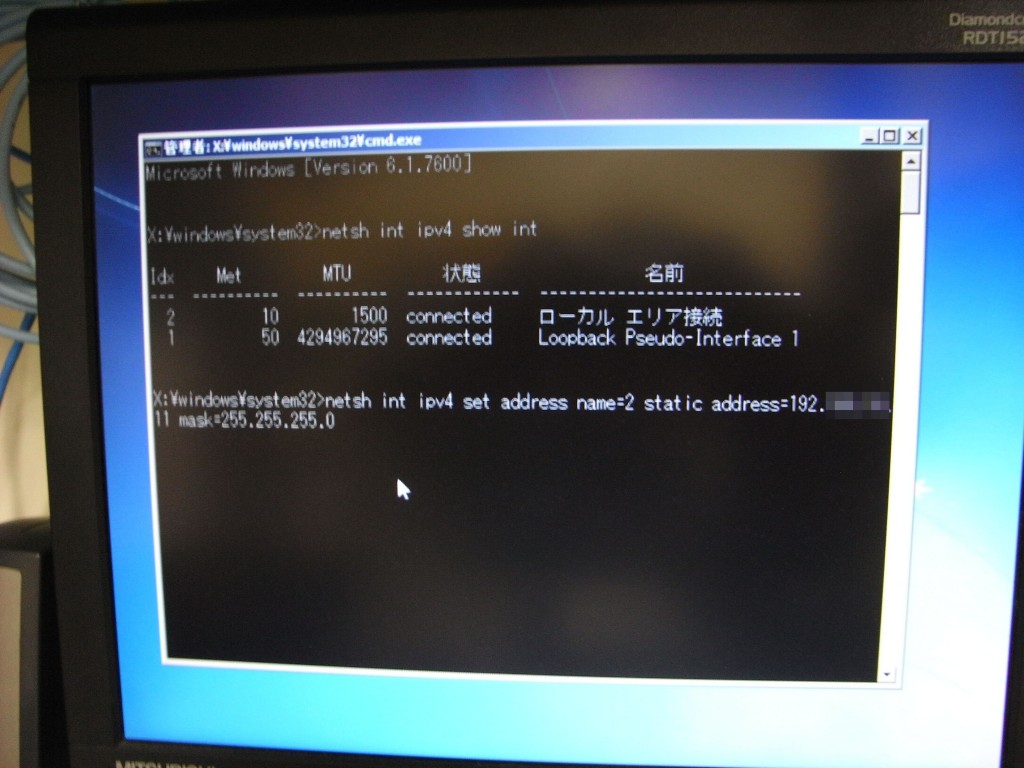
IPアドレスを手動で入れてあげなければならないからです。
そのため、先にコマンドプロンプトをバックグラウンドで開いておく必要があるのです。(この段階でSHIFT+F10では起動できません。開き忘れた場合、一番頭まで戻ります。)
netshコマンドでIPアドレスを指定します。
通常、Idxの1はループバック、2はローカルエリア接続になるのでname=2で指定すればokです。確定して、エラーメッセージが出なければ、IPは設定されています。
ネットワークドライバが読み込まれた後にnetshをしないとダメです。


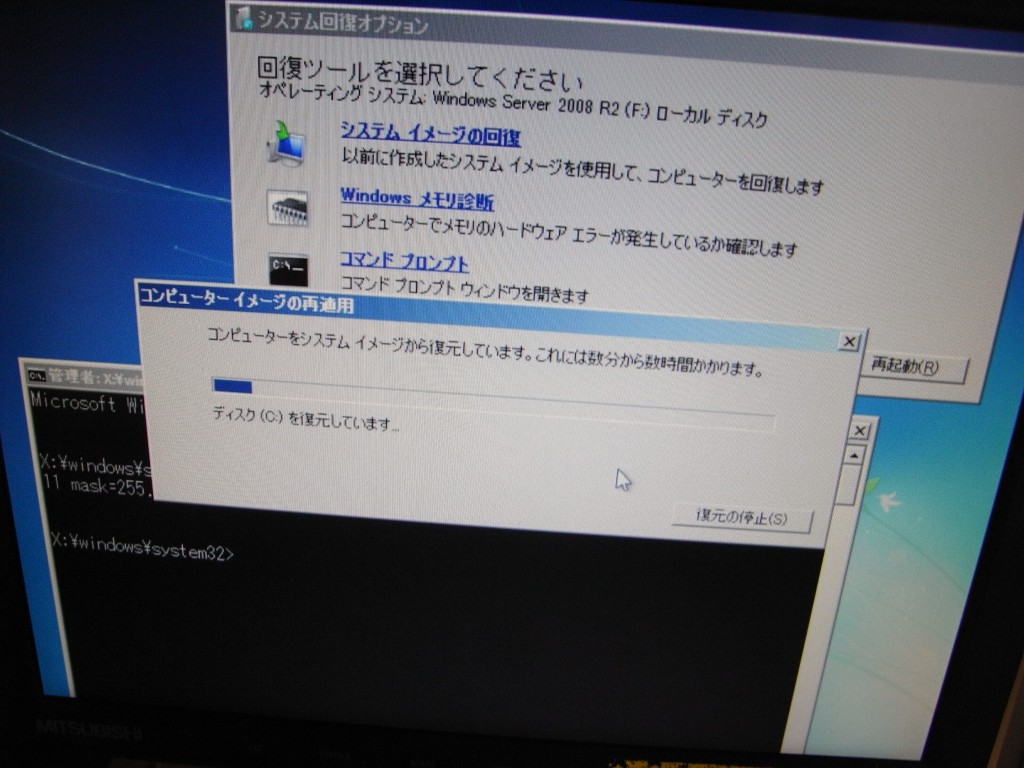
ログインのダイアログが出ます。
これはNASが見つかっても見つからなくても聞いてくるので注意して下さい。
NASにログインし、無事にバックアップデータにアクセスできました。
いよいよ書き戻しを実行します。
完了!
さあ再起動!!!
既に時間は深夜3時
・・・起動しない Σ( ̄ロ ̄lll) ガビーン
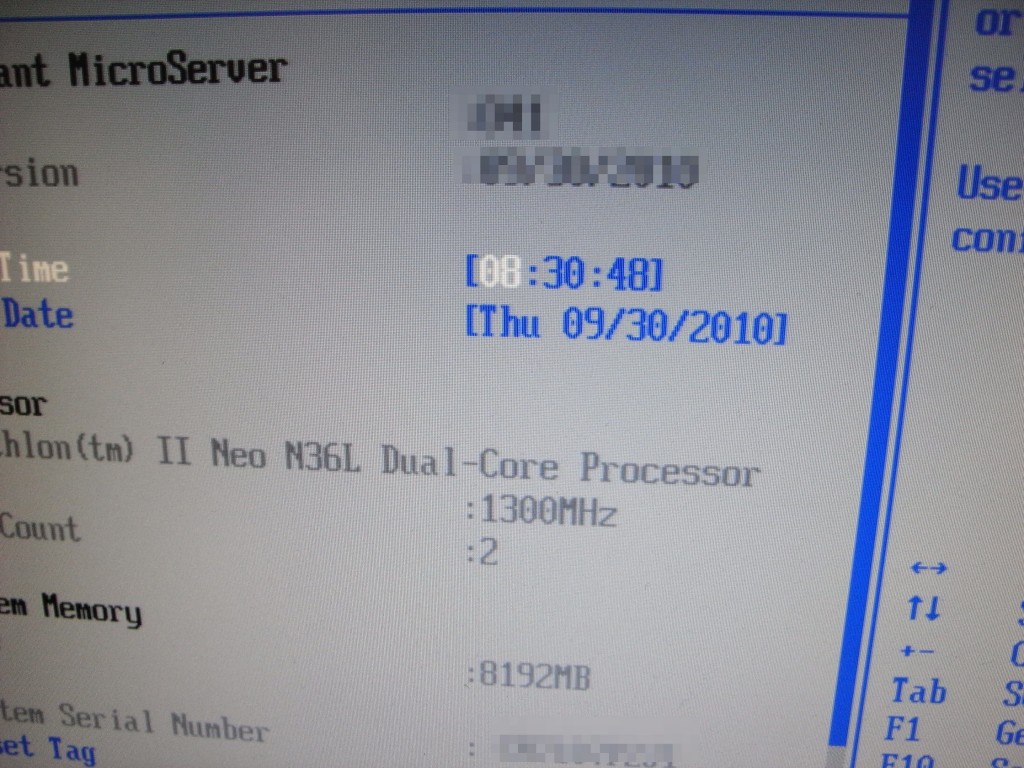
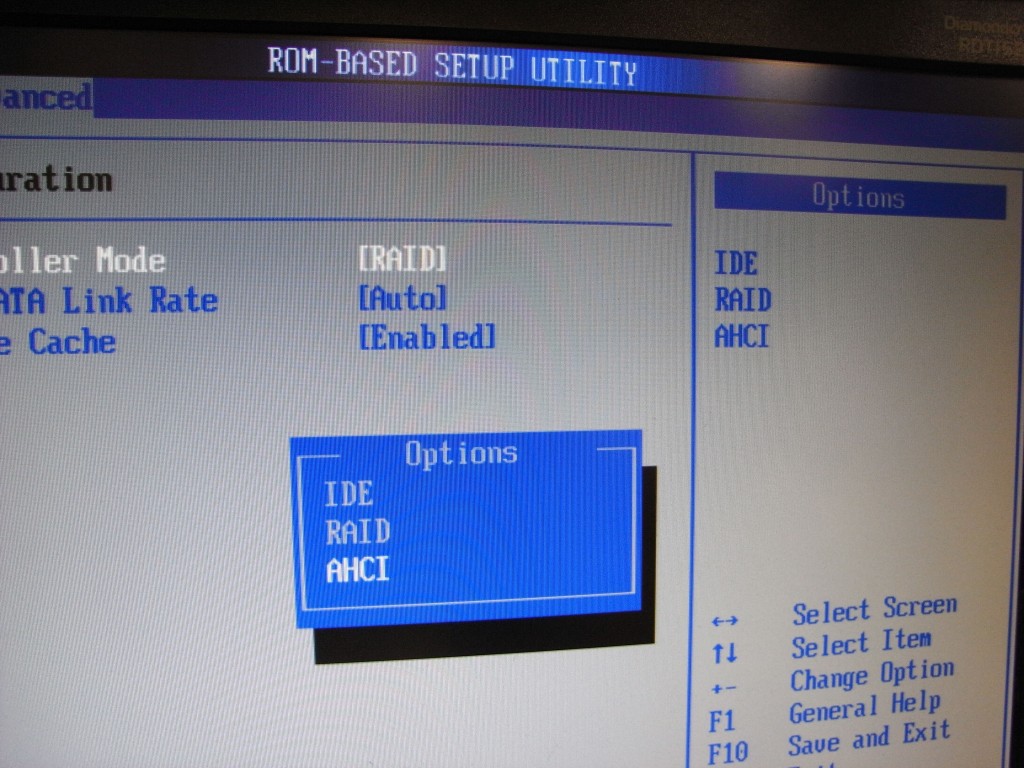

なんだなんだ???
バックアップが上手く取れてなかったか?
すわDVDメディアからの再インストールか、この時間からだとキツいなーと思いつつ、
ふとBIOSに入ってみると、日付が2010年?
なんかおかしいぞ、と設定を確認すると
「RAID」になっているはずの設定が、いつの間にかAHCIになってる。
そりゃ、起動するわけないよね。。。。。
元のハードディスクに戻し、何事もなかったかのように起動。
結局、単にバックアップからデータ復旧する深夜訓練になってしまいました。
明日は休むぞー(午後から)
皆様よい連休をお過ごし下さい。

